Erstellen Sie mit WordPress-Plugins einen Pinterest-Scroll-to-Top-Down-Button
Veröffentlicht: 2021-12-09
Eine WordPress-Site wird mit der richtigen Plattform interaktiver. Hinzufügen einiger Funktionen für soziale Medien; macht die Benutzererfahrung gleichzeitig spannender. Pinterest ist eine dieser Social-Media-Plattformen, auf denen Sie viel erfahren und eine aufregende Funktionalität zum Hinzufügen attraktiver Bilder haben.
Um Pinterest in Ihre Website zu integrieren, erstellen Sie eine Pinterest-Schriftrolle , die auch zu einer der bekanntesten Marketingstrategien beiträgt.
Wie erstellen Sie eine Pinterest Scroll?
Plugins geben Ihnen die Möglichkeit, die Pinterest-Schaltfläche mit vielseitigen Plugins zu Ihrer WordPress-Site hinzuzufügen. Die Verwendung von Plugins hat WordPress zur benutzerfreundlichsten Software gemacht.
Abgesehen von diesen können Sie Ihrer WordPress-Site auch eine Funktion hinzufügen, die die Pinterest-Schaltfläche integriert, indem Sie relevante Codes manuell hinzufügen. Dieser Prozess zum Erstellen einer Pinterest-Schriftrolle ist ziemlich langwierig und wird meistens vermieden.
Daher sind hier einige der Plugins, die Sie verwenden können, um Pinterest von oben nach unten zu Ihrer Website hinzuzufügen:
Plugins verwenden
WordPress hat einige der vielseitigen Plugins wie Jetpack und PI Button. Diese Plugins helfen dabei, Ihrer WordPress-Website einen Pinterest-Button hinzuzufügen. Sie können diese Plugins einfach installieren, da sie sowohl mit dem Shortcode als auch mit dem Widget geliefert werden. Dies macht es sehr einfach, die richtige Zielgruppe zu erreichen.
PI-Taste
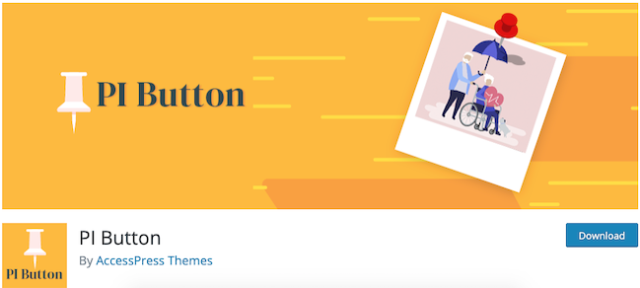
PI Button ist ein solches WordPress-Plugin, das mit Funktionen gefüllt ist, um die obere Scroll-Down-Schaltfläche von Pinterest zu Ihrer WordPress-Website hinzuzufügen. Es enthält Schaltflächen zum Anheften, zum Aktualisieren mit den neuesten Feeds, Profil-Widgets und den Schaltflächen zum Folgen.
Es verfügt über native Builder-Funktionen, wodurch die Website-Geschwindigkeit nicht verringert wird. Es hilft bei der Einbindung von Pinterest-Widgets für die verschiedenen Zwecke der Website.
Der Installationsprozess ist einfach und sobald Sie die Plugins installiert haben, folgen Sie diesen Schritten, um sie zu verwenden:
1. Klicken Sie in der linken Leiste des Admin-Bereichs auf die Schaltfläche „PI-Schaltfläche“. Sie gelangen auf die Einstellungsseite des Plug-ins.
2. Von der Registerkarte Einstellungen; Aktualisieren Sie Ihre Einstellungen für Pinterest nach Bedarf.
3. Mit dem Plug-in können Sie die Datei pinit.js aktivieren und deaktivieren und alle Einstellungen laden.
4. Hover-Einstellungen für den Pinterest-Pin: Nehmen Sie die Konfigurationseinstellungen vor, damit der Pinterest-Pin wie gewünscht angezeigt wird.
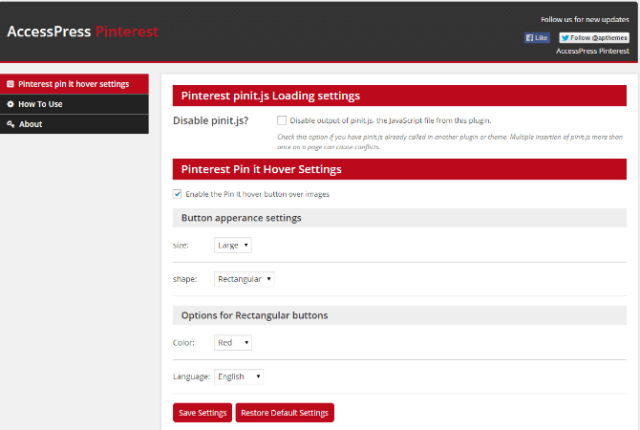
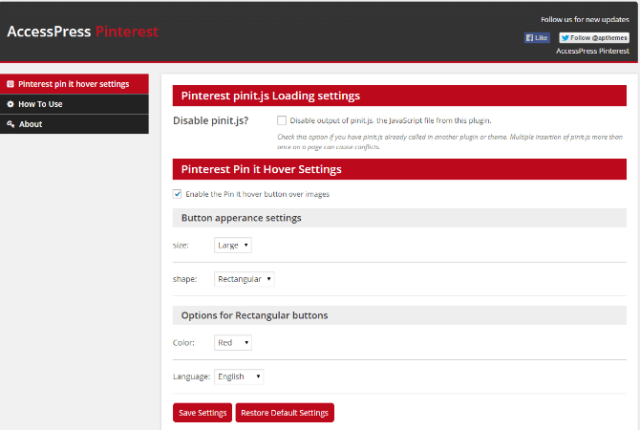
Kurzwahl:
Sie haben die Freiheit, Shortcodes für Pinterest-Widgets zu wählen. Diese Shortcodes sind spezifisch für das Anheften von Bildern, Profil-Widgets und Widgets für die neuesten Pins und Board-Widgets.
Jetpack
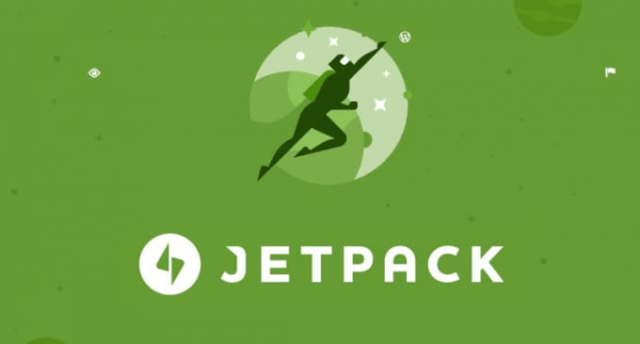
Um das Plug-in Jetpack zu verwenden und einen Pinterest-Scroll zu erstellen, folge diesen Schritten:
1. Navigieren Sie im WordPress-Dashboard zum Plug-in-Bereich, wo Sie auf die Schaltfläche „Schaltfläche hinzufügen“ oben auf dem Bildschirm klicken müssen.
2. Geben Sie im Textbereich Jetpack ein, um danach zu suchen.
3. Installieren und weiter aktivieren.
4. Klicken Sie in der linken Leiste des Admin-Bereichs von WordPress auf das Jetpack-Tool.
5. Klicken Sie auf Einstellungen und dann auf die Überschrift „Darstellung“ oben auf der Einstellungsseite.
6. Wischen Sie nach rechts auf „Extra Sidebar Widgets“ und aktivieren Sie es.
7. Wenden Sie sich an den Widgets-Bereich. Ziehen Sie sie per Drag & Drop in die Seitenleiste.
8. Geben Sie den Benutzernamen des Pinterest-Kontos ein und klicken Sie auf „Speichern“, um die Einstellungen zu speichern.

Manuell mit Codes
Sie können Pinterest einfach mit manuellen Codes zu Ihrer WordPress-Website hinzufügen. Verwenden Sie den Pinterest-Widget-Builder, um Schaltflächen zu erstellen, Schaltflächen zu folgen, Pins und Pinnwände einzubetten sowie die Details Ihres Pinterest-Profils zu präsentieren.
Hier sind die Schritte dazu:
1. Nehmen Sie Änderungen in der Datei namens function.php unter dem untergeordneten Design vor und fügen Sie diesen Code ein:
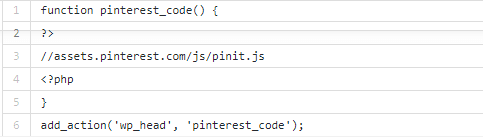 2. Erstellen Sie im Widget-Builder Pinterest-Einbettungen. Wählen Sie Ihre Einstellungen und fügen Sie den Code auf der Registerkarte Text an der Stelle ein, an der das Widget erscheinen soll.
2. Erstellen Sie im Widget-Builder Pinterest-Einbettungen. Wählen Sie Ihre Einstellungen und fügen Sie den Code auf der Registerkarte Text an der Stelle ein, an der das Widget erscheinen soll.
3. Sie können es überprüfen, indem Sie das Frontend überprüfen.
Themen
Themes verfügen auch über die Funktionalität zum Hinzufügen von Social-Media-Konten. Ele Fashion ist ein solches funktionsreiches Thema, das nur die URL des Social-Media-Kontos benötigt.
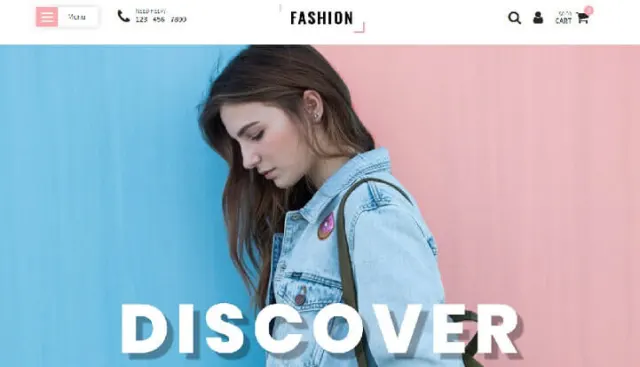
So funktioniert es:
1. Navigieren Sie im WordPress-Dashboard zum Abschnitt „Erscheinungsbild“ und klicken Sie auf „Designs“. Wählen Sie die Anpassung mit der Schaltfläche Anpassen aus,
2. Es öffnet sich Ele Fashion, klicken Sie links auf Social Options. Hier finden Sie viele Optionen, die Ihnen helfen, viele Abschnitte zu erkunden.
3. Wählen Sie aus, um die sozialen Elemente zum Profil hinzuzufügen.
4. Klicken Sie auf Speichern und dann auf Schließen, um zum Admin-Panel zurückzukehren.
Sie werden jedoch feststellen, dass nicht alle Themen mit Ihrer Website kompatibel sind. Um die Unterstützbarkeit zu überprüfen, klicken Sie im Abschnitt „Erscheinungsbild“ auf „Widgets“.
1. Überprüfen Sie jedes Element auf der linken Seite, ob es mit dem Konto auf der rechten Seite übereinstimmt.
2. Nachdem sich die Einstellungen geöffnet haben, fügen Sie Informationen für Ihr Pinterest-Konto hinzu.
3. Klicken Sie auf die Schaltfläche zum Speichern und dann auf das Widget, um es zu aktivieren.
Warum wirst du Pinterest in deine WordPress-Seite integrieren?
Erstellen Sie einen Pinterest-Scroll, um ein breites Publikum auf Ihre Website zu leiten. Pinterest bietet eine Plattform, um Informationen eher durch Bilder als durch schriftliche Inhalte zu teilen. Aus diesem Grund bevorzugen viele die Verwendung von Pinterest, da Sie den Grafiken immer noch geschriebene Wörter hinzufügen können.
Sie haben die Freiheit, Bilder aus Ihrem Konto zu integrieren, um sie auf Ihrer Website zu teilen. Aus diesem Grund benötigen Sie ein Pinterest-Scroll-Plugin, das den Pinterest-Scroll verwendet.
Das Plug-in hilft dabei, alle Bilder anzuzeigen, die Sie auf Pinterest posten. Wenn Sie also Bilder auf Pinterest posten, zeigt das Miniaturbild das Bild auf Ihrer Website. Diese Funktion hilft, mehr Kunden anzusprechen und auf eine einfache Marketingstrategie für Ihre Website hinzuarbeiten. Aus diesem Grund verwenden beliebte E-Commerce-Websites die Funktion, um Miniaturansichten der Bilder auf ihren Websites anzuzeigen.
Wie Sie also sehen können, verfügt die Scroll-Schaltfläche nicht über eine einfache Funktionalität als solche. Es kommt mit zusätzlichen CSS-Animationen, die helfen, über die Ansichten zu gleiten. Wenn Sie eine Pinterest-Schriftrolle erstellen, fügt ein WordPress-Plugin die High-End-Funktionen der Website hinzu. So trägt es zu einer besseren Benutzererfahrung bei, indem es mehr Aufmerksamkeit auf Ihre Website lenkt.
